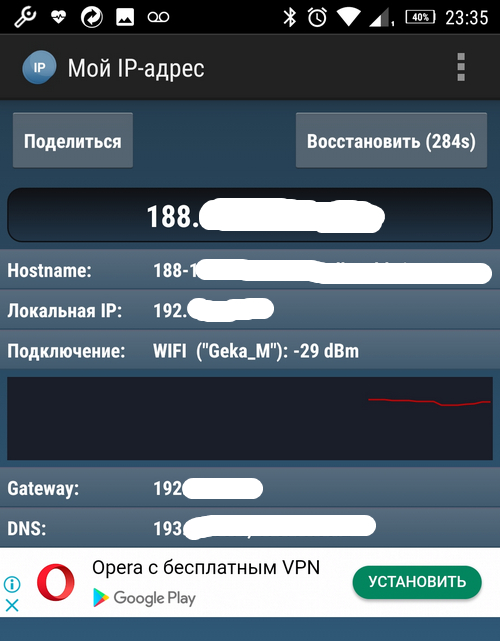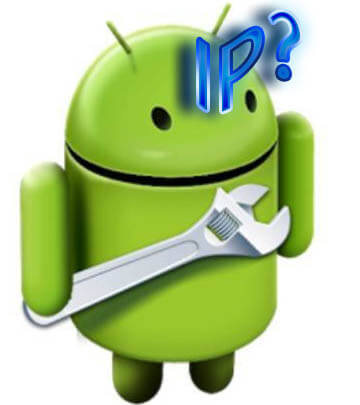
На ОС Windows IP адрес определяется довольно просто в свойствах подключения, щелчком на кнопку «Cведения» (один из вариантов). На Андроид дела немного другие. Есть смартфоны, которые могут показать IP адрес и другие параметры, другие, наоборот – не могут. Рассмотрим способы определения.
Возможно, поможет следующее: переходим в настройки (значок шестеренки) → Wi-Fi → значок шестеренки. Соединение должно быть активным.
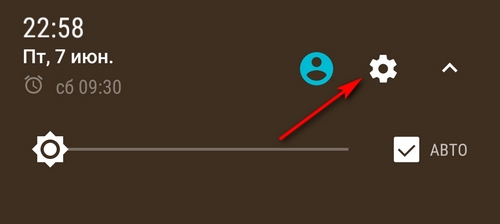
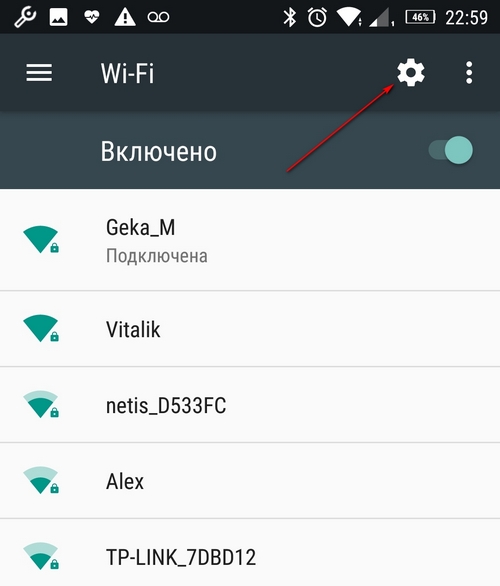
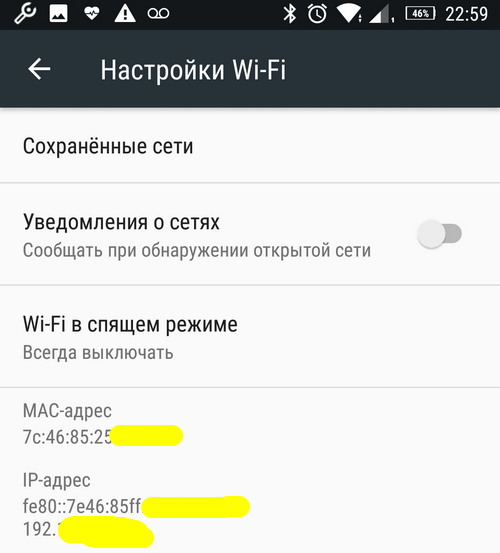
Другой способ – установка одной из программ. Приведу для примера 2 программы. Они имеют высокие оценки на маркете и отлично выполняют свою работу. При желании, или если данные программы не справились с работой, вы сможете протестировать другие.
Первая – IPConfig - What is My IP. Позволяет отобразить текущую конфигурацию TCP/IP. Интерфейс проще некуда. Программа запускается одним окном, в котором отображаются такие параметры вашей сети:

- Тип сети;
- IP адрес;
- Публичный IP адрес;
- Маска подсети;
- Шлюз по умолчанию;
- DHCP-сервер;
- DNS-серверы;
- Срок аренды;
- MAC адрес.
Есть кнопка «Поделиться» для быстрой отправки конфигурации.
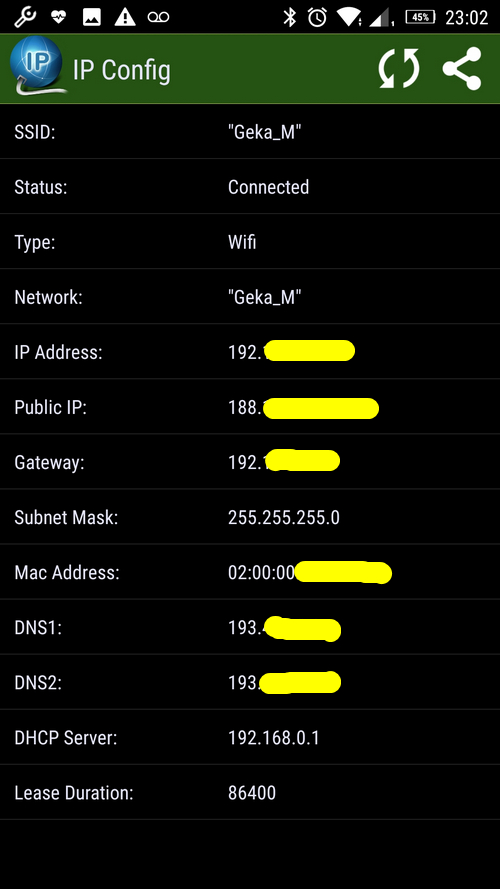
Google Play IPConfig - What is My IP
Вторая программа – Мой IP-адрес
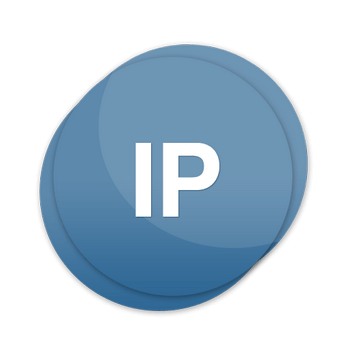
Простое приложение для отображения IP-адреса единственным окном и кнопкой для отправки конфигурации.
С его помощью вы сможете получить информацию о:
- Внешнем IP (IPv4 + IPv6);
- Имени компьютера в сети (hostname);
- Внутреннем IP;
- DNS сервере;
- IP адресе роутера;
- Силе сигнала сети (при условии подключения по Wi-Fi).